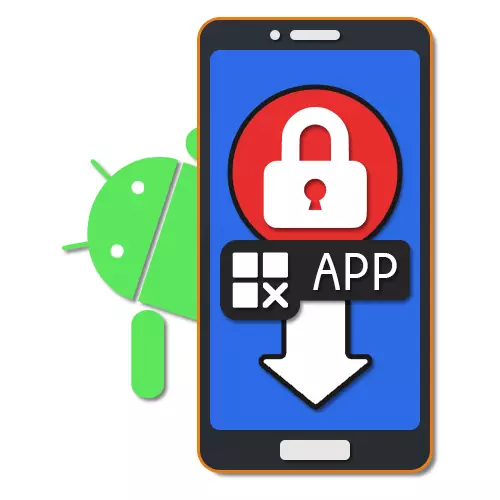
Fordelene ved enhver Android-enhed er for det meste oplyst ved at installere programmet og programmerne fra andre kilder fra Google Play. Blandt den tilsvarende software er der også uønskede muligheder, der forårsager vanskeligheder med fjernelse og endog i stand til at skade smartphone. I forbindelse med instruktionen vil vi overveje flere metoder til tilføjelse af ansøgningen om download og installation af applikationer.
Forbud mod installationsansøgninger på Android
Til dato er det muligt at begrænse installationen af software på Android-enheden med et stort antal måder gennem brugen af både standardparametrene i operativsystemet, og også gennem de funktioner, der er tilgængelige i tredjepartsprogrammer. Vi vil forsøge at være opmærksom på kun nogle relevante muligheder, mens der er mange alternative løsninger i Play Markete.Metode 1: Ukendte kilder (APK)
Du kan begrænse installationen ved hjælp af "Indstillinger" -systemet, deaktivere funktionen "Ukendte kilder". Dette vil blokere evnen til at genkende filer i APK-format, der tidligere er indlæst fra internettet og repræsenterer installationspakken. I det væsentlige er enhver Android-applikation, herunder dem, der er i Play Markete, indeholdt i denne formular.
Bemærk: Denne metode gælder ikke for betroede kilder som Google Play.
Android 8 og derover
- Når du bruger enheden på Android-platformen til den ottende og højere version, kan funktionen "Ukendte kilder" konfigureres separat ved at tænde for nogle muligheder og slukke for andre. For at bruge parametrene skal du åbne "Indstillinger" og derefter "Programmer og Notifikationer" og implementere "Udvidede indstillinger".
- Gå videre til afsnittet "Special Access" og tryk på "Installation af ukendte applikationer" -gruppe. Som et resultat vises en liste over installeret software på den side, som du kan konfigurere funktionen af funktionen.
- Hvis du f.eks. Vil være indlæst via en bestemt browser, kan APK-filerne ikke bruges, vælg den relevante indstilling på det sidste trin og skift den venstre skyder til "Tillad". På grund af denne handling ignoreres alle lignende filer af installationsværktøjet.
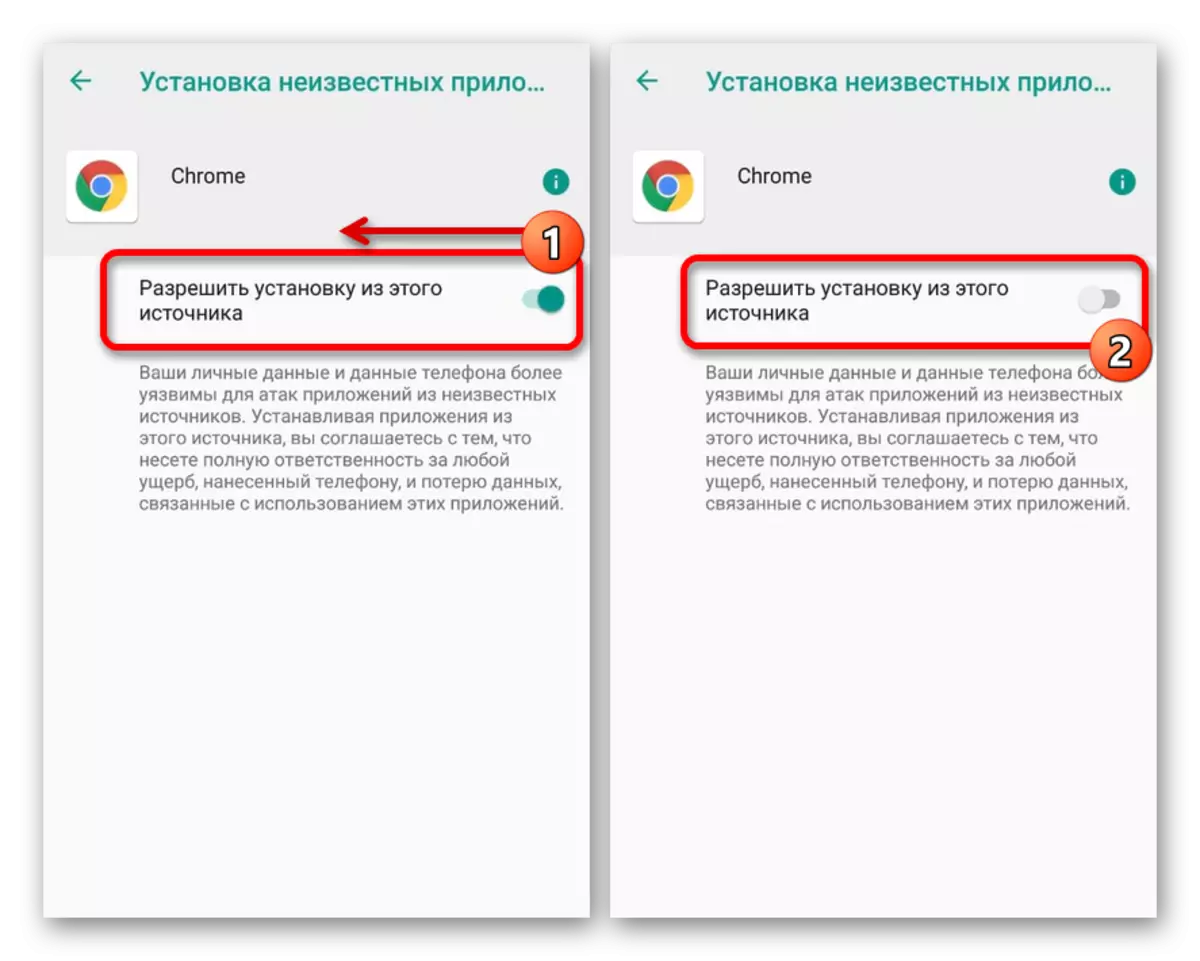
Derudover er det værd at bemærke, at på Android Oreo, og de ovenfor beskrevne parametre i første omgang er i den frakoblede tilstand, men kan ændres under installationen. Vær derfor forsigtig, når du downloader nye applikationer fra Google Play-markedet for et uheld, skal du ikke tænde for den uønskede funktion.
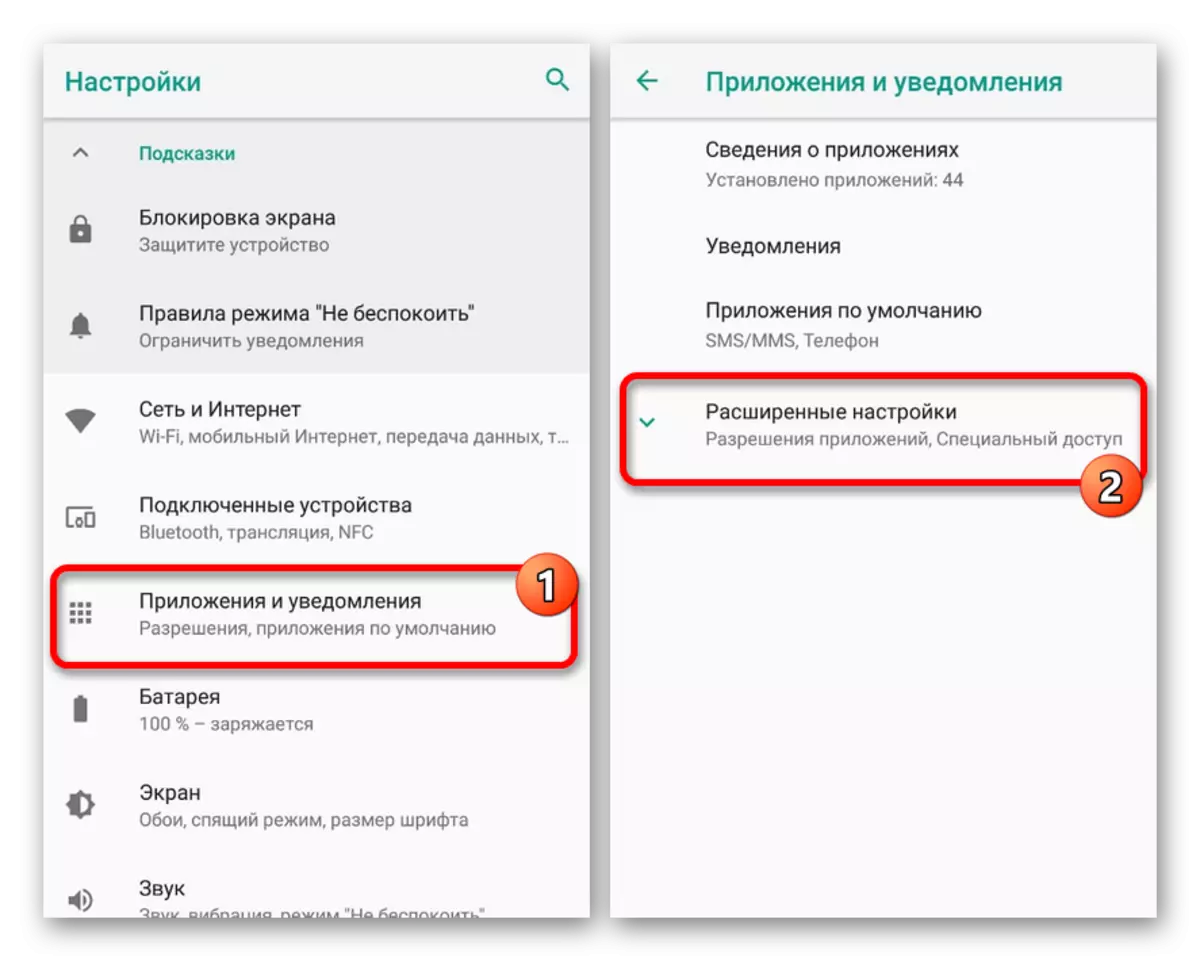
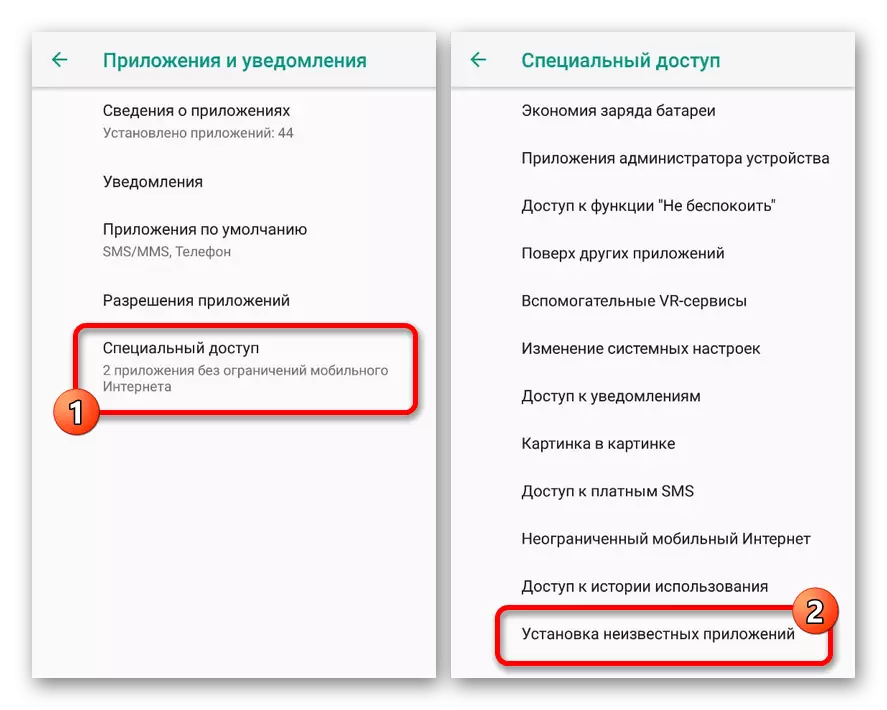
På grund af det faktum, at indstillingerne oprindeligt var åbne for at ændre enhver bruger, der tog smartphone, blev taget hånd om installationen af hjælpebeskyttelse. For at gøre dette er der en masse af speciel software til rådighed for download i den officielle butik.
Metode 2: Google Play Market
En af de mest enkle måder at tilføje et forbud på at installere applikationer fra officielle kilder på er at bruge funktionen "Parental Control" på Google Play Market. På grund af dette er det umuligt at annullere installationen af hvert program fra butikken, men det er muligt at fastsætte en grænse for visse kriterier.
- Klik på Menuikonet øverst til venstre på skærmen, og vælg "Indstillinger" -gruppen.
- I listen præsenteret, find og brug forældrekontrolelementet. Efter omdirigering skal du ændre skyderens position øverst på siden.
- Bekræft inddragelsen af funktionen ved at angive og bekræfte stiften. Som følge heraf vil yderligere underafsnit med parametre være tilgængelige.
- Åbn siden "Spil og Applications" og ved hjælp af skalaen på venstre side, vælg den ønskede aldersgrænse. Når du har afsluttet ændringen, skal du klikke på knappen Gem for at afslutte afsnittet.

Som det kan ses, gælder begrænsninger kun for aldersvurderingen. Af denne grund er metoden relevant i et lille antal situationer.


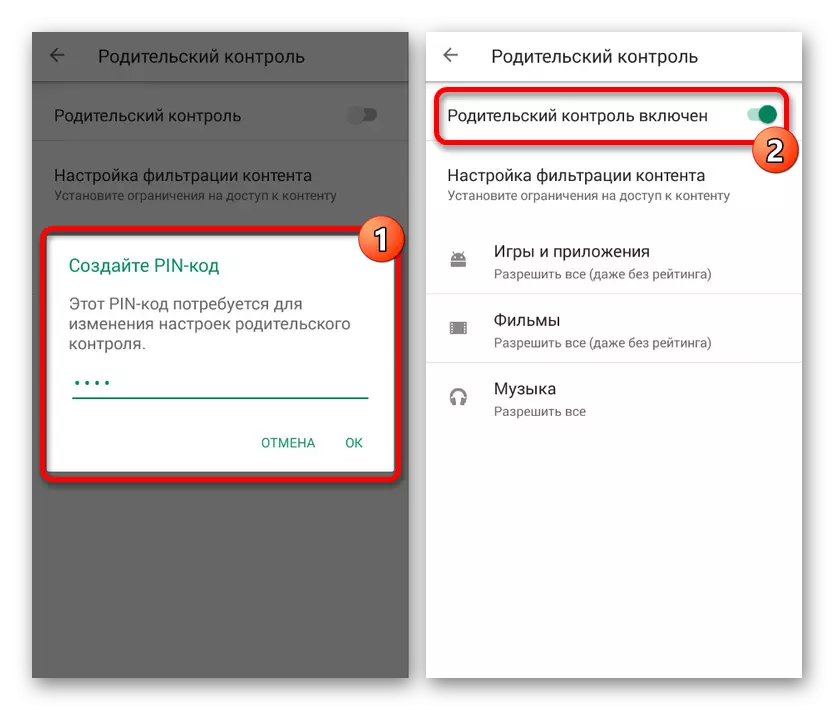
På grund af indstillingerne er det umuligt at finde eller installere applikationer fra spillemarkedet, der falder ind under dette forbud. Hvis du har små begrænsninger pålagt, men den generelle essensen af metoden opfylder fuldt ud kravene, kan du straks lære den sidste del af vores artikel.
Metode 3: Sletning af Google-tjenester
Medmindre du bruger det indbyggede Google Play-afspilningsmarked, kan du fjerne hovedtjenesterne, og derved fuldstændigt begrænse adgangen til applikationsbutikken på telefonen. Dette vil være særligt effektivt i tilfælde af forudindstilling af adgangskoden til afsnittet med parametre og tilsætning af begrænsninger på åbning APK. Mere detaljeret blev fjernelsesprocessen beskrevet separat.
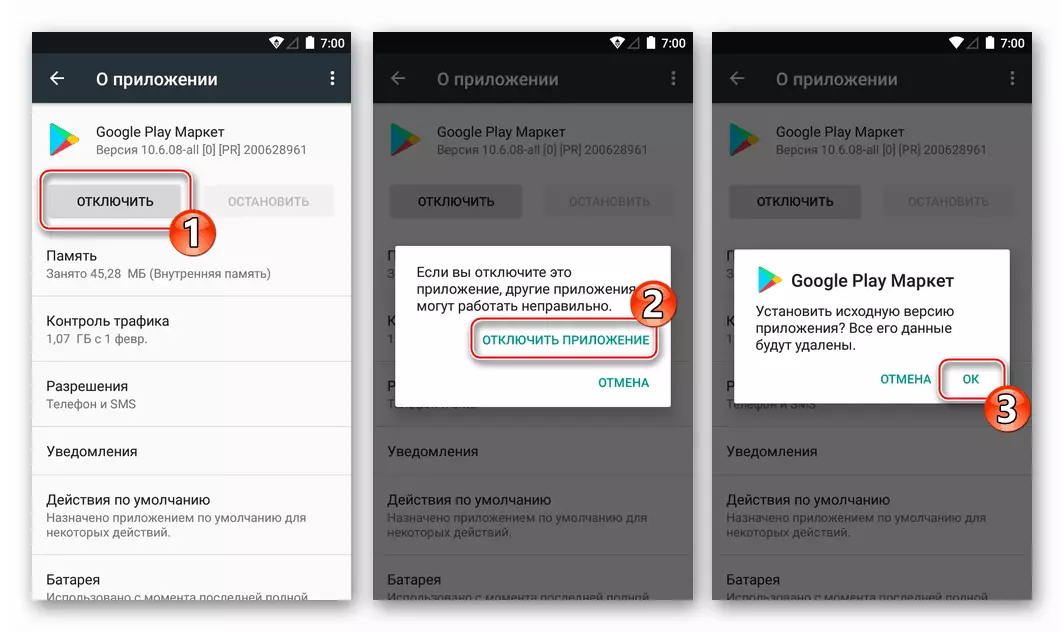
Læs mere:
Sletning af Google Play Services på Android
Sådan sletter du Google Play Market på Android
For at blokere installationen af software, vil det være nok til at slippe af med "Google Play Market" og tjenesten "Google Play Services". Samtidig overveje, at denne metode er en ekstrem foranstaltning, da det kan forårsage et stort antal fejl i smartphoneets arbejde.
Metode 4: Smart Applock
Ved hjælp af Smart Applock kan du udnytte den foregående vej, men uden at slette de "vitale" applikationer. Faktisk virker dette produkt som et middel til at blokere standard Google-processerne og derved forhindre muligheden for at installere software fra officielle kilder. Vi tilbyder nogle af det alternative muligheder i vores anmeldelse.Når du bruger programmet, er det værd at overveje, at i tillæg til forbuddet mod installationen blokerer du også den automatiske opdatering af den allerede tilføjede software. Dette kan forårsage en række problemer, for eksempel i kunder af sociale netværk, der kræver obligatoriske opdateringer. Derudover kan der være andre mindre indlysende vanskeligheder.
Læs også: Låsning af automatiske opdateringsprogrammer på Android
Metode 5: Forældrekontrol
I modsætning til tidligere anbefalinger, der påvirker smartphoneens individuelle funktioner og applikationen, giver forældrekontrol dig mulighed for at begrænse brugen af Android-enheden som helhed. Til disse formål er der en række software, hvis brug vi har fået at vide i instruktionerne på følgende links. Samtidig skal du være opmærksomme, nogle handlinger og applikationer kan nævnes i tidligere metoder.

Læs mere:
Android Parental Control Applications
Tilføjelse af forældrekontrol på Android
Ved hjælp af en lignende metode, men garanterer maksimal beskyttelse fra softwareinstallationen, bruger kun sådanne programmer til kun at begrænse enheden, for eksempel, hvis et barn bruger det. Ellers kan der opstå problemer, især relateret til deaktiveringsproceduren.
Se også: Deaktiver forældrekontrol på Android
Vi gennemgik alle de grundlæggende metoder til at løse opgaven, men desuden kan du ty til mindre universelle muligheder som programmer til at skjule andre applikationer. En eller anden måde, prøv at holde sig til mindre radikale måder at forbyde installation af software og ikke støde på vanskeligheder i processen.
